10 個 Windows 11 設定可最大程度延長筆記型電腦電池壽命

筆記型電腦電池的效能會隨著時間的推移而下降,容量也會減少,導致正常運作時間縮短。但在調整一些更深層的 Windows 11 設定後,您應該會看到電池壽命明顯改善。
Windows 11於 2021 年 10 月 5 日正式發布。與以往的 Windows 10 重大升級不同,微軟這次並不鼓勵人們升級。事實上,微軟建議許多 PC 用戶根本不要升級。這是您在做出決定之前需要了解的資訊。
對於運行 Windows 10 的 PC,Windows 11 將免費升級,就像 Windows 10 對於運行 Windows 7 和 Windows 8 的 PC 來說免費升級一樣。
然而,這一次,Windows 11 並不是為所有運行 Windows 10 的 PC 設計的。 Windows 11 官方僅支援最新的硬體:除了需要 TPM 2.0 和具有安全啟動的 UEFI 之外,Windows 11 僅支援少數最近發布的 CPU。
具體來說,PC 必須配備第 8 代或更新版本的英特爾處理器。 AMD PC 必須至少運行 AMD Zen 2。 ARM PC 必須具有 Qualcomm 7 或 8 系列硬體。
如何檢查 Windows 11 是否支援您的電腦
不確定您的電腦有什麼硬體以及它是否支援 Windows 11?微軟提供了一款官方的 PC 健康檢查應用程序,可以告訴您您的 PC 是否可以運行 Windows 11。如果沒有,PC Health Check 會告訴您問題是什麼。
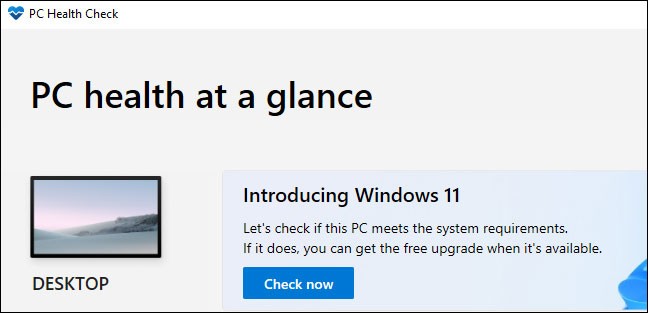
Windows 10 支援至 2025 年 10 月
首先,值得注意的是,Windows 10 在未來許多年內仍將獲得官方支援。微軟將繼續為 Windows 10 提供安全性更新支持,直至 2025 年 10 月,即 Windows 11 發布四年後。
如果您不想立即升級,可以等待。如果您的電腦無法執行 Windows 11,那麼您很有可能在未來四年內購買一台新電腦。
您還不想使用 Windows 11 的原因
1. Windows 11 的嚴格系統要求
有些用戶沒有升級到 Windows 11,只是因為他們的電腦不符合所有必要的系統要求。 Windows 11 的嚴格系統要求為數百萬台不相容的 PC 造成了障礙。以下是 Windows 11 系統需求:
其中一些系統要求與 Windows 10 相比有了很大的提高。例如,Windows 10 僅需要 1GB RAM,這使得它與具有 2GB 系統記憶體的舊電腦相容。此外,64 位元處理器要求使得 Windows 11 與所有 32 位元 PC 不相容。
但是,TPM 2.0 系統需求是升級到 Windows 11 時的最大問題。 TPM 2.0 是一項安全功能,需要在 PC 上啟用才能供使用者升級到 Windows 11。許多舊 PC 不支援 TPM 2.0,並且許多新桌上型電腦或筆記型電腦上預設未啟用該功能。
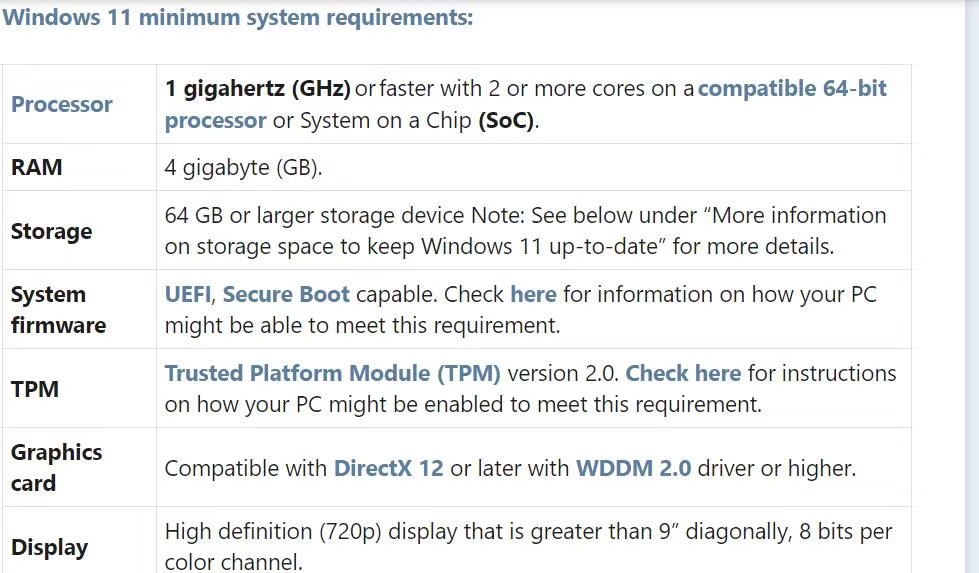
此類升級的系統要求阻止了許多用戶升級到 Windows 11。有方法可以使用媒體建立工具或調整登錄機碼來繞過 Windows 11 的 TPM 2.0 系統需求。然而,許多用戶可能認為不值得花這麼長時間升級到 Windows 11。
2. 遊戲效能問題
雖然 Windows 11 融入了一些新的遊戲功能,但遊戲效能問題一直困擾著這個平台。用戶在論壇上抱怨稱,升級到 Windows 11 後,他們的 PC 遊戲效能下降了。最大的抱怨是在 Windows 11 PC 上玩遊戲時出現明顯的幀速率下降和卡頓問題。
尤其是在微軟於 2022 年底推出 Windows 11 22H2 更新後,情況尤其如此。在收到多份有關 Windows 11 遊戲效能不佳的報告後,微軟後來承認,新更新導致了遊戲問題。微軟當時指出,啟動 GPU 偵錯器功能是導致此類問題的原因。
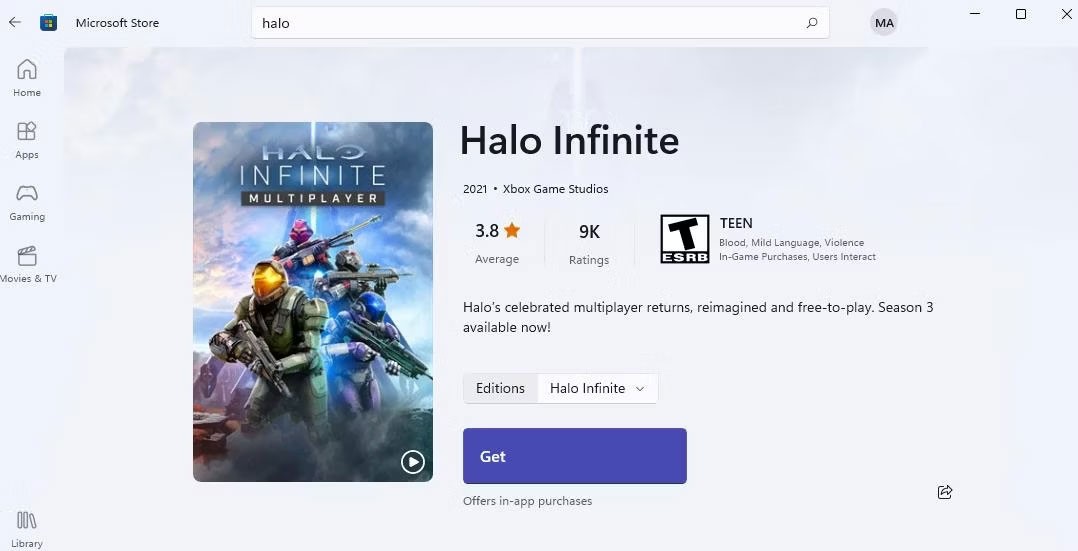
遊戲效能不佳的主要原因是 Windows 11 中預設啟用的一些附加安全功能。這些安全功能會影響遊戲效能。由於該平台的遊戲問題,許多遊戲玩家無法升級到 Windows 11。
3.微軟破壞了Windows 11工作列
工作列可能是 Windows 中繼「開始」功能表之後第二重要的部分。但遺憾的是,微軟在 Windows 11 中「重建」工作列時把事情搞砸了。微軟透過刪除工作列中的許多功能來降低工作列的功能性。
Windows 11 使用者一直在 Microsoft 論壇上發布有關工作列缺少功能的貼文。有些人抱怨說,他們無法像在 Windows 10 中那樣透過拖曳遊標來調整工作列的大小。其他人則希望在微軟最新的桌面作業系統中恢復 Windows 10 中的合併工作列按鈕。使用者也無法在 Windows 11 中重新定位工作列。
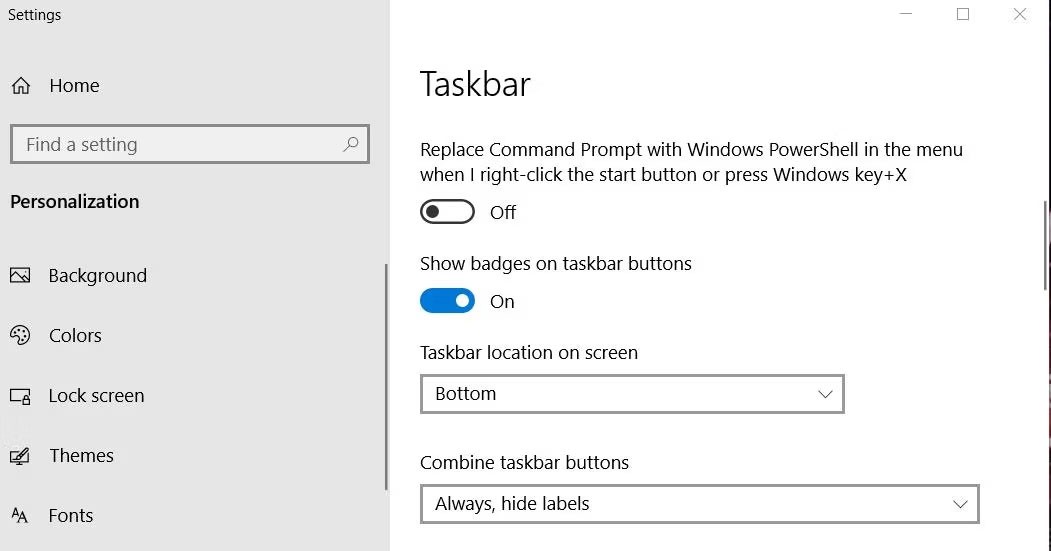
微軟恢復了最近的 Windows 11 更新中刪除的一些工作列功能。例如,微軟已經恢復了任務管理器上下文選單捷徑,並預覽了 2022 年桌面上的工作列功能。然而,一些被刪除的功能可能永遠不會回到 Windows 11。重視此類工作列功能的使用者肯定會更願意繼續使用 Windows 10。
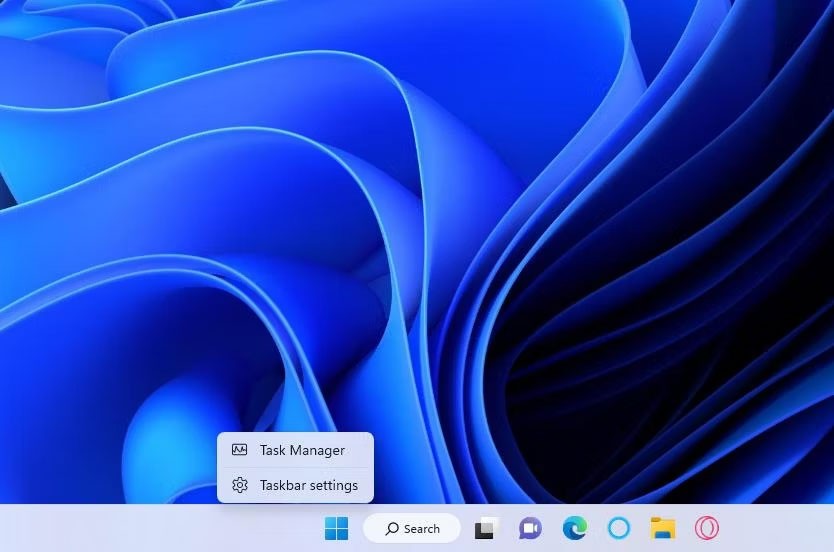
4.Windows 11 沒有時間軸(以及其他 19 個 Windows 10 功能)
時間軸是微軟從 Windows 11 中刪除的一個值得注意的功能。該功能是 Windows 10 中任務視圖的一部分,允許使用者從時間軸存取使用微軟應用程式保存的檔案。對於經常使用 Microsoft 365 應用程式、照片、畫圖和其他與其相容的預先安裝應用程式的使用者來說,時間軸絕對有用。
Windows 11 中時間軸的刪除影響了任務檢視。欣賞該生產力功能的用戶將更願意繼續使用 Windows 10,因為他們仍然可以使用它。有傳言稱 Edge 中有一些類似的時間軸功能,但目前尚不清楚具體在哪裡。時間軸是Microsoft Windows 11 規格頁面上列出的 20 個已棄用的功能之一。
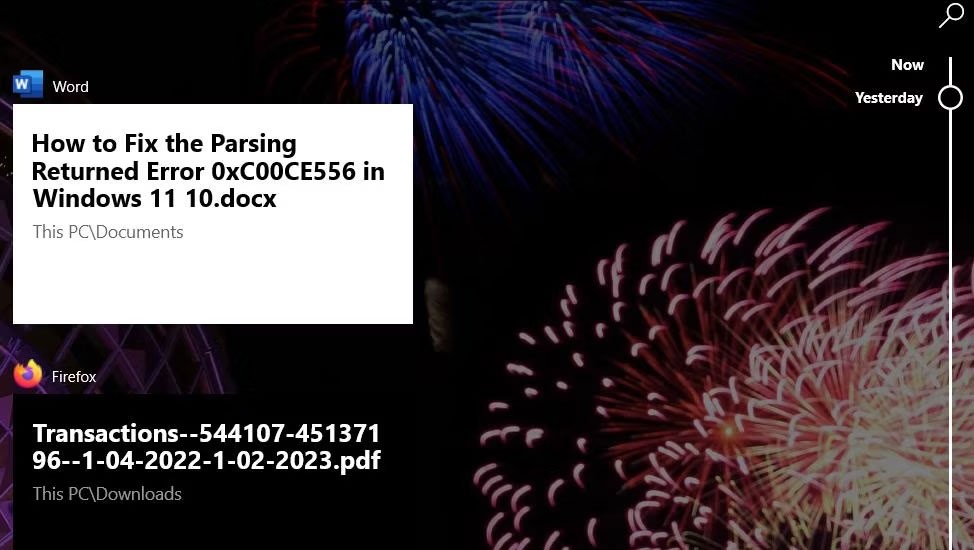
5. 重新設計的開始選單缺乏吸引力
微軟對 Windows 11 中的「開始」功能表進行了重大更改。重新設計的「開始」功能表肯定與 Windows 10 中的功能表不同。這是否是一個更好的改變還有待商榷。有些用戶喜歡新選單的簡單性,但其他用戶更喜歡 Windows 10 開始功能表。
微軟從 Windows 11 開始功能表中刪除的內容是顯而易見的。動態磁貼快捷方式不再出現在新選單上。 Windows 11 的「開始」功能表有兩層,因為其應用程式清單不再與固定的捷徑一起運作。 Windows 11 中也沒有辦法調整選單的大小(如工作列)。
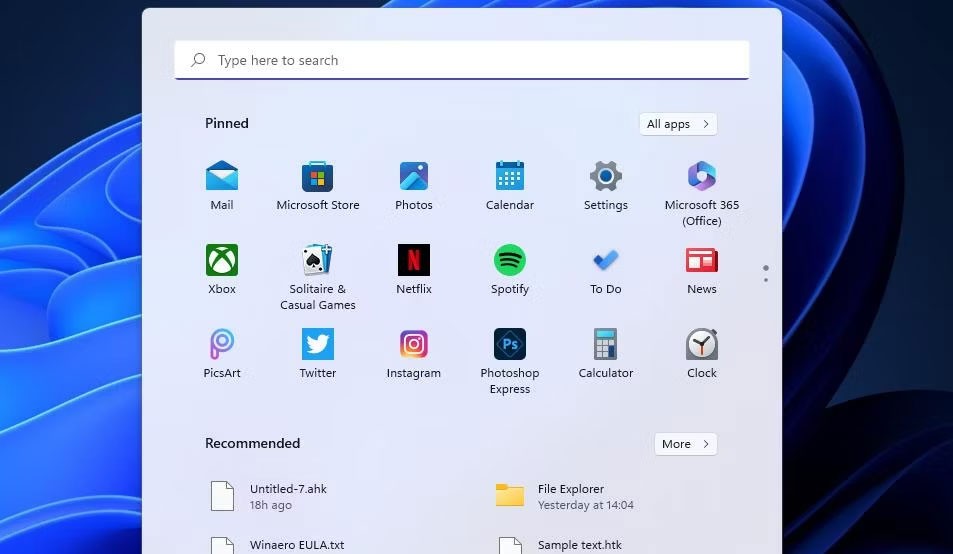
因此,Windows 11 中重新設計的「開始」功能表整體上並不吸引人。基於這個原因,喜歡有磁貼的「開始」功能表的使用者會堅持使用 Windows 10。
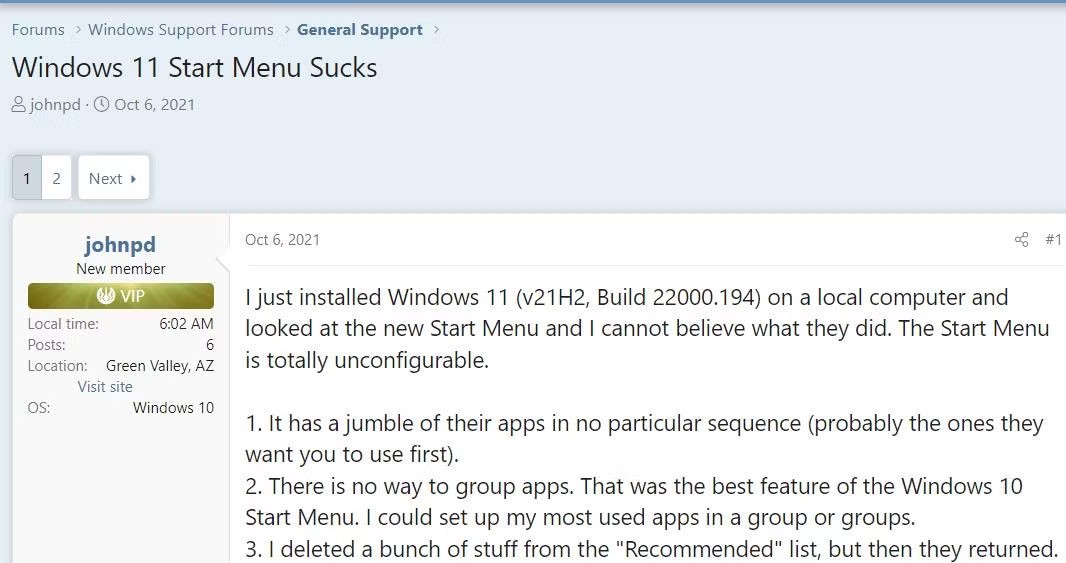
6. Windows 11 沒有提供足夠的新功能
最大的問題是 Windows 11 提供了哪些前身 Windows 10 所沒有的新功能。 Windows 11 在很多方面確實看起來不一樣。它包括重新設計的上下文功能表、新外觀的「開始」功能表和工作列上的居中圖示佈局。微軟為其新的桌面平台重新設計了檔案總管和設定的使用者介面。微軟也為該平台的一些預裝應用程式賦予了新的外觀。
當您開始使用 Windows 11 時,您會立即註意到這些 UI 變化,但 Windows 11 中值得注意的新功能數量相對較少。小工具、Snap Layouts 和 Android 應用程式支援是 Windows 11 的三大新功能。然而,Widgets 並不是 Windows 的真正新功能,因為 Vista 和 7 都內建了這些桌面小工具。
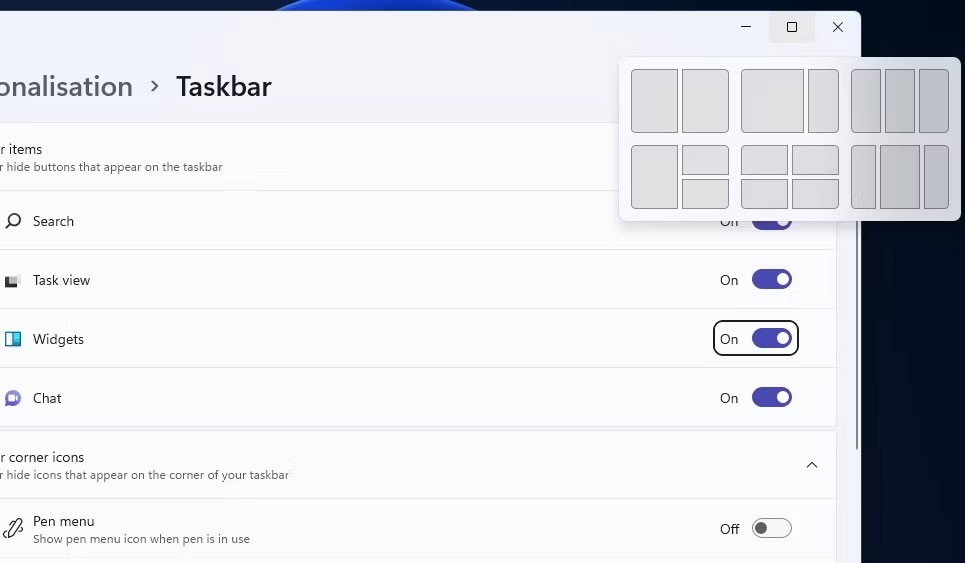
透過亞馬遜應用程式商店支援 Android 應用程式聽起來像是一個令人興奮的新功能。但是,您仍然可以在 Windows 10 中使用來自 Google Play 的 Android 應用程式。在 Windows 10 PC 上安裝最好的 Android 模擬器之一(如 BlueStacks 或 Andy)並不太難。
Windows 11 更新引入了一些值得注意的新功能,例如檔案總管標籤、工作列彈出式選單和即時視訊字幕。因此微軟正在每個版本上擴展該平台的新功能。然而,Windows 11 似乎仍然沒有足夠的新功能來保證升級。
如果您願意,現在就可以使用 Windows 11。
微軟表示,現有 PC 可能要到 2022 年初才能獲得升級,因為即使對於現有 PC 來說,標準升級過程也將是緩慢且漸進的。這將允許微軟逐步測試更新並確保其在向所有用戶提供之前能夠在 PC 上運作良好。
如果您對運行 Windows 11 不感興趣,則無需費心升級。如果您可以等待幾個月,直到 Windows 更新向您的電腦提供官方更新,那麼您遇到問題的可能性就會降低。
不過,如果你想有機會盡快體驗新的作業系統,你可以現在就升級。
筆記型電腦電池的效能會隨著時間的推移而下降,容量也會減少,導致正常運作時間縮短。但在調整一些更深層的 Windows 11 設定後,您應該會看到電池壽命明顯改善。
微軟於 2023 年 5 月在 Windows 11 22H2 KB5026446(版本 22621.1778,也稱為 Moment 3)中引入了藍牙 LE(低能耗)音訊支援。
Windows 11已經正式上線,比起Windows 10,Windows 11也有不少變化,從介面到新功能。請遵循以下文章中的詳細資訊。
90 年代 Windows 版本的懷舊用戶介面總是有一些令人難以置信的酷炫之處。
三年多前,當微軟發布Windows 11時,這款作業系統立即引發了不少爭議。
在 Mac 上建立 Windows 11 可啟動 USB 肯定比在 Windows PC 上更困難,但並非不可能。
開發商 NTDEV 創建了精簡版 Windows 11,大小僅為 100MB。
微軟透過搭載 Snapdragon X 的 Copilot+ PC 首次展示了其大部分更先進的 AI 功能,而許多搭載英特爾和 AMD 的 Copilot+ PC 則被排除在外。
2024 年 10 月的報告概述了 Windows 11 與其他 Windows 版本相比的市場份額。
正在測試的最新變更解決了 Windows 11 開始功能表最煩人的問題之一,希望它能夠真正發布。
微軟將於 2023 年底停止其免費富文本編輯器寫字板,以便讓用戶過渡到高級 Office 應用程式。
Windows 相片檢視器最初與 Windows XP 一起發布,並迅速成為 Windows 上最常用的工具之一。
微軟本週發布的 Windows 11 最新預覽版包括「設定」應用程式中改進的「關於」部分,用戶可以在其中獲取有關其電腦內部硬體的更多資訊。
為了解決 PC 遊戲玩家面臨的常見問題,微軟終於讓 Windows 作業系統更容易透過 Xbox 控制器進行導覽。
VPN是什麼? VPN有哪些優缺點?接下來,我們和WebTech360一起探討VPN的定義,以及如何在工作中套用這種模式和系統。
Windows 安全中心的功能遠不止於防禦基本的病毒。它還能防禦網路釣魚、攔截勒索軟體,並阻止惡意應用運作。然而,這些功能並不容易被發現——它們隱藏在層層選單之後。
一旦您學習並親自嘗試,您就會發現加密非常容易使用,並且在日常生活中非常實用。
在下文中,我們將介紹使用支援工具 Recuva Portable 還原 Windows 7 中已刪除資料的基本操作。 Recuva Portable 可讓您將其儲存在任何方便的 USB 裝置中,並在需要時隨時使用。該工具小巧、簡潔、易於使用,並具有以下一些功能:
CCleaner 只需幾分鐘即可掃描重複文件,然後讓您決定哪些文件可以安全刪除。
將下載資料夾從 Windows 11 上的 C 碟移至另一個磁碟機將幫助您減少 C 碟的容量,並協助您的電腦更順暢地運作。
這是一種強化和調整系統的方法,以便更新按照您自己的時間表而不是微軟的時間表進行。
Windows 檔案總管提供了許多選項來變更檔案檢視方式。您可能不知道的是,一個重要的選項預設為停用狀態,儘管它對系統安全至關重要。
使用正確的工具,您可以掃描您的系統並刪除可能潛伏在您的系統中的間諜軟體、廣告軟體和其他惡意程式。
以下是安裝新電腦時推薦的軟體列表,以便您可以選擇電腦上最必要和最好的應用程式!
在隨身碟上攜帶完整的作業系統非常有用,尤其是在您沒有筆記型電腦的情況下。但不要為此功能僅限於 Linux 發行版——現在是時候嘗試複製您的 Windows 安裝版本了。
關閉其中一些服務可以節省大量電池壽命,而不會影響您的日常使用。
Ctrl + Z 是 Windows 中非常常用的組合鍵。 Ctrl + Z 基本上允許你在 Windows 的所有區域中撤銷操作。
縮短的 URL 方便清理長鏈接,但同時也會隱藏真實的目標地址。如果您想避免惡意軟體或網路釣魚攻擊,盲目點擊此類連結並非明智之舉。
經過漫長的等待,Windows 11 的首個重大更新終於正式發布。



























